ใน Outlook สำหรับเว็บ Microsoft To Do สามารถเข้าถึงได้ง่ายเพื่อให้คุณติดตามงาน แชร์งาน และจดจ่อกับสิ่งที่สําคัญกับคุณ
เรียนรู้เพิ่มเติมเกี่ยวกับhttps://support.office.com/en-us/todoMicrosoft To-Do
สร้างงาน
-
เลือก งาน
-
เลือกรายการที่คุณต้องการเพิ่มงาน
-
เลือก เพิ่มงาน
-
พิมพ์ชื่อหรือคําอธิบาย
-
กด Enter
ถ้าคุณต้องการเพิ่มข้อมูลเพิ่มเติม ให้เลือกงาน จากนั้นคุณสามารถเพิ่มขั้นตอน ตัวเตือน วันครบกําหนด ไฟล์ และบันทึกย่อได้
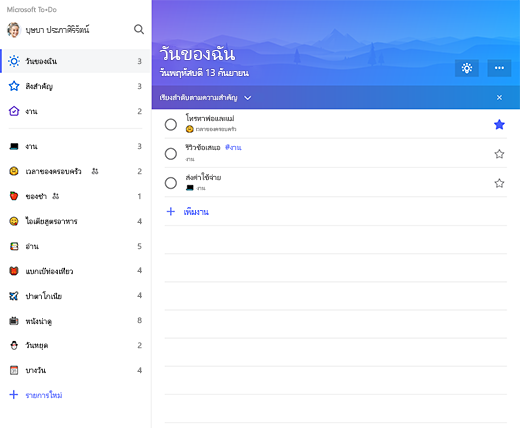
สร้างรายการ
Lists เป็นวิธีที่ยอดเยี่ยมในการเรียงลําดับงานของคุณในโครงการหรือประเภททั่วไป
-
เลือก รายการใหม่
-
พิมพ์ชื่อสําหรับรายการ
-
กด Enter
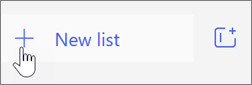
ทําให้วันของคุณมีสมาธิกับวันของฉัน
วันของฉัน ช่วยให้คุณสามารถเพิ่มงานจากรายการหลายรายการไปยังมุมมองเดียวเพื่อช่วยให้คุณจัดลําดับความสําคัญและโฟกัสที่งานที่เหมาะสมสําหรับวัน เมื่อถึงเวลาสิ้นสุดวันที่รายการจะรีเซ็ต ให้คุณเพิ่มงานที่ยังทําไม่เสร็จหรืองานใหม่ในวันถัดไป
-
เลือก วันของฉัน
-
เลือกไอคอน หลอดไฟวันนี้
-
เลือกเครื่องหมายบวกเพื่อเพิ่มหนึ่งในงานที่แนะนําลงในรายการ วันของฉัน ของคุณ
หรือเปิดรายการ คลิกขวาที่งาน แล้วเลือก เพิ่มลงในวันของฉัน
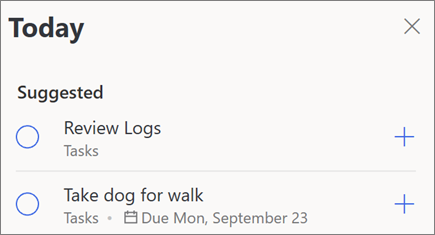
อีเมลที่ถูกตั้งค่าสถานะและ มอบหมายให้ฉัน
เปิดรายการ อีเมลที่ถูกตั้งค่าสถานะ และ มอบหมายให้ฉัน เพื่อให้อีเมลที่คุณตั้งค่าสถานะแสดงเป็นงาน และเพื่อให้งาน Planner แสดงเช่นกัน
เรียนรู้เพิ่มเติม:
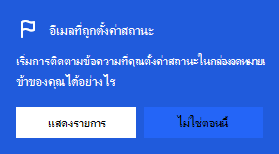
หมายเหตุ: คุณลักษณะและข้อมูลในคู่มือนี้นําไปใช้กับ Outlook บนเว็บที่พร้อมใช้งานผ่านทาง Microsoft 365










